把 Windows7 系统声音设置成 5.1声道的方法 怎么把 Windows7 系统声音设置成 5.1声道?
时间:2017-07-04 来源:互联网 浏览量:970
今天给大家带来把,Windows7,系统声音设置成,5.1声道的方法,怎么把,Windows7,系统声音设置成,5.1声道?,让您轻松解决问题。
我们在玩某些游戏或某些软件的设置时,或者你直接有 5.1音箱的硬件环境,可能需要把声音声道设置成 5.1声道,那么应该如何快速设置呢具体方法如下:
1在桌面右下方(任务栏右边)找到一个喇叭图标,右击它,在弹出的右键菜单中找到并打开【播放设备】菜单(我们以常见的 2.1声道设置 5.1声道为例)
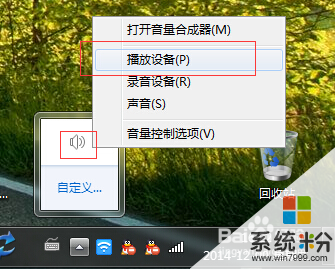 2
2此时就弹出一个“声音”窗口,在选择设备框里面找到并右击【扬声器】,选择并打开第一项【配置扬声器】菜单
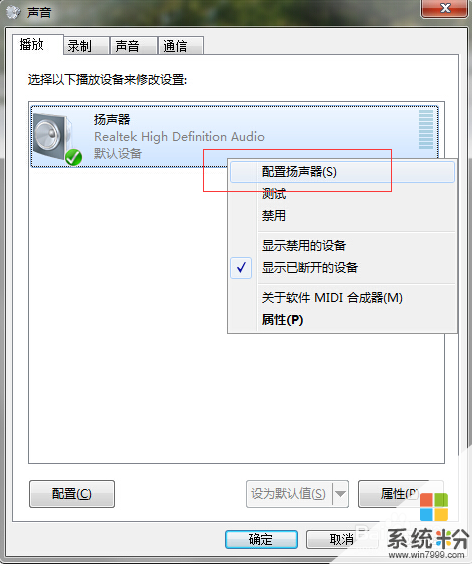 3
3在新窗口左侧“音频声道”框中选中【5.1环绕】,点击下一步
 4
4在新界面左面“可选扬声器”菜单中取消勾选全部选项(因 2.1声道无这些硬件设施,若勾选后也无大影响),进入下一步
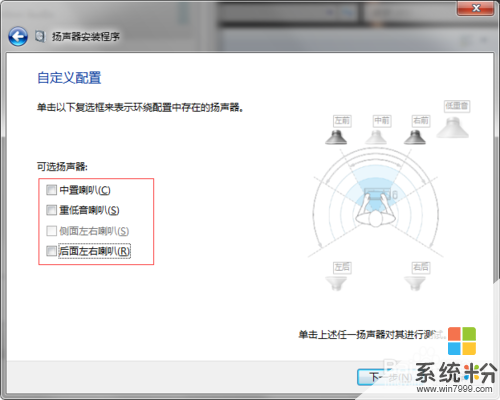 5
5在新界面左侧,取消勾选“环绕扬声器”(同样因为 2.1声道并无此设备),进入下一步
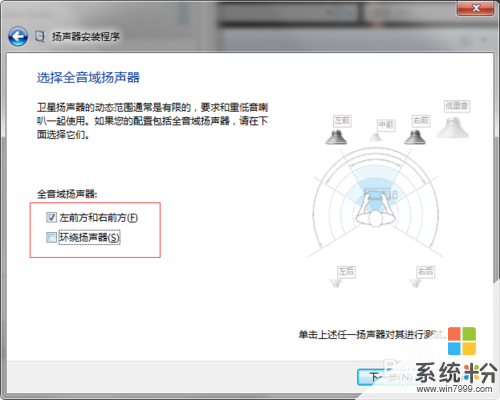 6
6然后我们就进入【配置完成】界面,点击完成关闭窗口
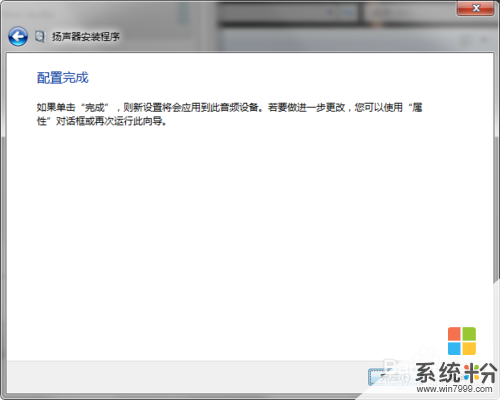
以上就是把,Windows7,系统声音设置成,5.1声道的方法,怎么把,Windows7,系统声音设置成,5.1声道?教程,希望本文中能帮您解决问题。
我要分享:
相关教程
- ·设置Windows7的左右声道的方法 如何设置Windows7的左右声道
- ·Windows7系统如何调左右声道? Windows7系统调左右声道的方法
- ·Windows7系统VIA声卡没有声音该如何解决 Windows7系统VIA声卡没有声音该怎么解决
- ·pr如何将单声道的声音改成双声道 PR软件修改视频声音单声道为双声道的教程
- ·windows7系统如何录制电脑播放声音音乐 windows7系统录制电脑播放声音音乐的方法
- ·如何把单声道合并转双声道或立体声的? 把单声道合并转双声道或立体声的方法?
- ·戴尔笔记本怎么设置启动项 Dell电脑如何在Bios中设置启动项
- ·xls日期格式修改 Excel表格中日期格式修改教程
- ·苹果13电源键怎么设置关机 苹果13电源键关机步骤
- ·word表格内自动换行 Word文档表格单元格自动换行设置方法
电脑软件热门教程
- 1 wifi网速慢怎么解决 控制局域网网速的方法
- 2 怎么将电脑系统软件程序开机启动项开启/关闭。 将电脑系统软件程序开机启动项开启/关闭的方法。
- 3 WinPE系统图文教程 求教WinPE系统的使用方法
- 4怎麽解决电脑卡的问题 电脑越来越卡的原因和解决办法
- 5路由器账户密码登不进去怎么办 路由器账户密码登不进去的解决方法
- 6查尔斯沃斯论文网怎么提交论文?论文如何提交?
- 7怎么检测电脑屏幕是否存在坏点 检测电脑屏幕是否存在坏点的方法
- 8电脑断网、掉线的解决方法
- 9如何用PS在图片上加文字 用PS在图片上加文字的方法
- 10笔记本突然搜索不到自家wifi无线网络信号该如何解决? 笔记本突然搜索不到自家wifi无线网络信号该怎样解决?
